电脑设置浏览器禁止网页下载的方法 有哪些 电脑如何设置禁止浏览器通过网页下载文件
时间:2017-07-04 来源:互联网 浏览量:
今天给大家带来电脑设置浏览器禁止网页下载的方法,有哪些,电脑如何设置禁止浏览器通过网页下载文件,让您轻松解决问题。
电脑设置浏览器禁止网页下载的方法 电脑怎么设置禁止浏览器通过网页下载文件。我们在使用电脑的时候,经常需要进行一些设置。当我们在遇到了电脑需要设置电脑浏览器网页禁止下载的时候,我们应该怎么办呢?一起来看看吧。
1、IE浏览器,点击“工具”——“Internet选项”。
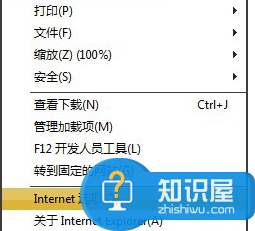
2、点击切换到“安全”选项卡。
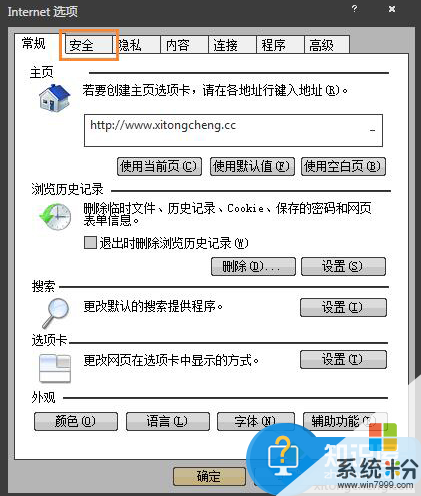
3、点击下方的“自定义级别”按钮。
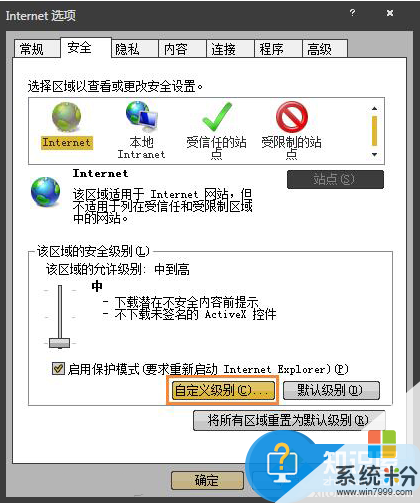
4、在设置中找到“下载”——“文件下载”,选择“禁用”,并点击确定即可。
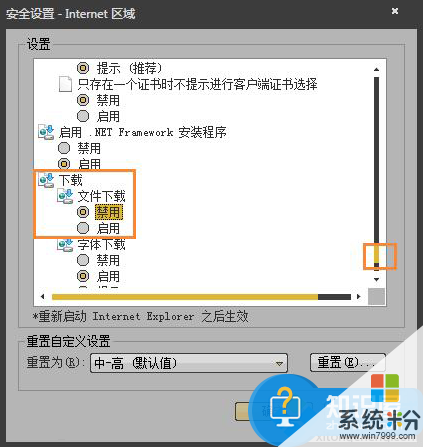
5、设置完成后,如果在网站中点击下载,那么会弹出安全警报,显示当前设置不允许下载的提示。
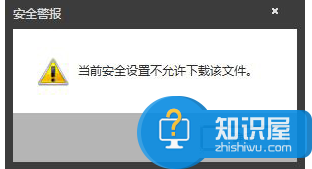
以上就是在电脑中设置禁止网页下载功能的具体操作方法,若有需要可以参考并进行设置。
以上就是电脑设置浏览器禁止网页下载的方法,有哪些,电脑如何设置禁止浏览器通过网页下载文件教程,希望本文中能帮您解决问题。
我要分享:
相关教程
- ·Mac电脑如何设置默认网页浏览器 Mac电脑设置默认网页浏览器的方法
- ·QQ浏览器老是自动设置为默认浏览器如何解决? 禁止QQ浏览器设置为默认浏览器的方法有哪些?
- ·怎么设置百度为电脑版网页 百度浏览器如何设置浏览页面为电脑版
- ·mac电脑浏览器主页怎么设置锁定|mac设置浏览器主页的方法
- ·浏览器网页字体变大或变小恢复设置的方法有哪些 浏览器网页字体变大或变小如何恢复设置
- ·百度浏览器如何设置默认浏览器 百度浏览器设置默认浏览器方法有哪些
- ·戴尔笔记本怎么设置启动项 Dell电脑如何在Bios中设置启动项
- ·xls日期格式修改 Excel表格中日期格式修改教程
- ·苹果13电源键怎么设置关机 苹果13电源键关机步骤
- ·word表格内自动换行 Word文档表格单元格自动换行设置方法
